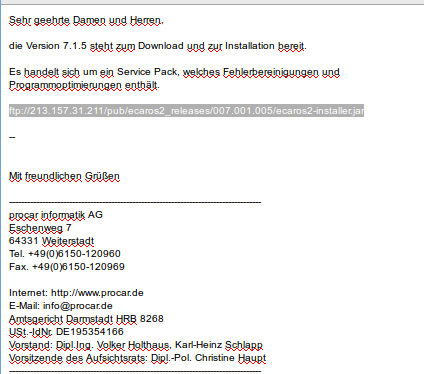Ecaros-Installer
Frank (Diskussion | Beiträge) (Die Seite wurde neu angelegt: „== Download des ecaros2-Installer == Sie werden über neue Updates von uns immer per E-Mail informiert. Sollten Sie noch keine Mail erhalten haben, so melden …“) |
Frank (Diskussion | Beiträge) |
||
| Zeile 25: | Zeile 25: | ||
=== Dienste (Windows) === | === Dienste (Windows) === | ||
| + | |||
| + | ''Start > Einstellungen > Systemsteuerung > Verwaltung > Dienste'' | ||
| + | |||
| + | Suchen Sie hier den folgenden Dienst: | ||
| + | |||
| + | '''ECAROS2SERVER''' | ||
| + | |||
| + | Optional können noch weitere Dienste installiert sein: | ||
| + | |||
| + | '''XDTIEtkaSocketServer''' oder '''XDTIEtkaSocketServer64''' | ||
| + | |||
| + | '''EtosSocketServer''' oder '''EtosSocketServer64''' | ||
| + | |||
| + | '''MicrocatSocketServer''' oder '''MicrocatSocketServer64''' | ||
| + | |||
| + | und beenden Sie diese/n Dienst/e. | ||
| + | |||
| + | |||
| + | |||
| + | == ecaros2-Installer ausführen == | ||
| + | |||
| + | === Windows und Linux mit graphischer Oberfläche === | ||
| + | |||
| + | Durch einen Doppelklick auf die ecaros2-Installer-Datei wird der Installer gestartet. | ||
Version vom 5. November 2012, 14:23 Uhr
Inhaltsverzeichnis |
Download des ecaros2-Installer
Sie werden über neue Updates von uns immer per E-Mail informiert. Sollten Sie noch keine Mail erhalten haben, so melden Sie sich bitte bei unserem Support. In der E-Mail ist immer der Download-Link zur aktuellen Version enthalten. Diesen führen Sie auf dem Server aus, um die aktuelle Version herunter zu laden.
Der Installer trägt jedes mal den gleichen Namen (ecaros2-installer.jar). Um Verwechslungen auszuschließen, empfiehlt es sich beim Herunterladen den Dateinamen mit der aktuellen Version zu versehen (z.B.: ecaros2-installer715.jar).
Aufruf des ecaros2-Installer
Bevor Sie mit der Installation beginnen können, müssen alle Benutzer das ec@ros2 verlassen. Dann müssen die ecaros2 Anwendungen oder Dienste am Server beendet werden.
Konsolen-Fenster (Windows)
Öffnen Sie das jeweilige Fenster und drücken Sie dann Strg + C, die Anwendung wird heruntergefahren. Sobald dies geschehen ist, erhalten Sie eine abschließende Abfrage Batchvorgang beenden (J/N): Dies bestätigen Sie mit J, damit schließt sich die Konsole von alleine.
Konsolen-Fenster (LINUX)
Öffnen Sie eine Konsole und wechseln Sie in /etc/init.d/, hier sollte ein entsprechendes Stop-Skript angelegt sein, mit dem Sie den ecaros2 Server und die Zusatzmodule beenden können.
Dienste (Windows)
Start > Einstellungen > Systemsteuerung > Verwaltung > Dienste
Suchen Sie hier den folgenden Dienst:
ECAROS2SERVER
Optional können noch weitere Dienste installiert sein:
XDTIEtkaSocketServer oder XDTIEtkaSocketServer64
EtosSocketServer oder EtosSocketServer64
MicrocatSocketServer oder MicrocatSocketServer64
und beenden Sie diese/n Dienst/e.
ecaros2-Installer ausführen
Windows und Linux mit graphischer Oberfläche
Durch einen Doppelklick auf die ecaros2-Installer-Datei wird der Installer gestartet.